Vodič za rešavanje Twitch greške 3000 (2023)
Twitch je platforma za strimovanje uživo koju koristi ogroman broj ljudi širom sveta za praćenje video igara i gledanje drugih kako igraju njihove omiljene naslove. Ukoliko ste deo te publike i aktivno koristite Twitch strimove, vrlo je moguće da ste se susreli sa greškom označenom kao Twitch Error 3000. Ova greška, nažalost, nije retka i može se pojaviti u bilo kom trenutku, izazivajući frustraciju kod korisnika. Ukoliko ste u potrazi za rešenjem problema sa Twitch greškom 3000, na pravom ste mestu. Pripremili smo detaljan vodič koji će vam pomoći da prevaziđete ovaj dosadni problem. Pogledajmo zajedno 10 najefikasnijih načina za ispravljanje Twitch greške 3000.
Šta je zapravo Twitch Error 3000?
Pre nego što pređemo na rešenja za ovu grešku, važno je razumeti njenu prirodu. U osnovi, strimovi uživo i veb pregledači funkcionišu kao partneri. Dok strim šalje kodirane informacije, veb pregledač ih dekodira i prikazuje vam video sadržaj. Ovaj proces se odvija za sve strimove i bez obzira na izabrani kvalitet videa.
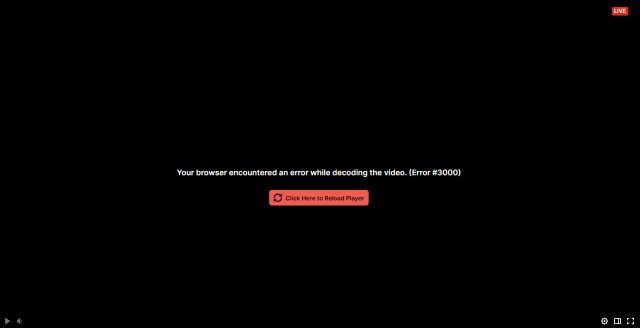
Međutim, ponekad dolazi do prekida u komunikaciji između pregledača i platforme za strimovanje. To znači da pregledač ne uspeva da pravilno dekodira video informacije, što dovodi do prekida u prikazu. Upravo tada se pojavljuje Twitch greška 3000, koja signalizira problem sa dekodiranjem video zapisa. Ova greška može imati različite uzroke i postaje veoma iritantna ukoliko se često ponavlja. U nastavku teksta navodimo moguće uzroke greške, ali možete odmah preći i na konkretne korake za rešavanje problema.
Mogući uzroci za pojavu Twitch greške 3000
Twitch greška 3000 može biti uzrokovana različitim faktorima, od kojih neki mogu biti van vaše kontrole. Neki od najčešćih uzroka su:
- Loša internet veza: Nestabilna internet konekcija može dovesti do prekida u prenosu podataka i gubitka paketa. To rezultira nekonzistentnim protokom podataka, što je problem za strimovanje uživo. Ukoliko imate problema sa stabilnošću internet veze, to može biti uzrok greške.
- Problemi sa HTML5 plejerom: Moderni veb pregledači podržavaju HTML5, koji je standardni jezik za prikazivanje veb sadržaja. Međutim, mogu se pojaviti greške u komunikaciji između pregledača i HTML5 plejera, što može rezultirati pomenutom greškom.
- Zastareli pregledač: Veb pregledači se redovno ažuriraju kako bi se ispravile postojeće greške i poboljšale performanse. Ukoliko koristite staru verziju pregledača, vrlo je moguće da ćete se susresti sa ovom greškom.
- Problemi sa Twitch serverom: Ponekad i sami Twitch serveri mogu imati poteškoća. To može biti posledica preopterećenja servera ili prekida u radu. U zavisnosti od problema, možete dobiti ekran sa greškom 3000.
10 načina za rešavanje Twitch greške 3000
Važno je napomenuti da su ovo samo neki od mogućih uzroka i da se konkretan uzrok može razlikovati. Iako ne možemo direktno uticati na probleme sa Twitch serverima ili nekompatibilnost koda, postoji nekoliko koraka koje možete preduzeti. U nastavku ćemo vam predstaviti potencijalna rešenja za Twitch grešku 3000.
1. Proverite status Twitch servera
Prvi korak pre nego što se upustite u rešavanje greške je da proverite stanje Twitch servera. Ponekad problemi potiču direktno od samog Twitch-a, što rezultira greškom 3000. Srećom, proveravanje statusa servera je vrlo jednostavno.

Posetite zvaničnu Twitch Status stranicu (posetite) kako biste pratili status servera u realnom vremenu. Ukoliko primetite probleme, najbolje je sačekati da se situacija normalizuje. Ukoliko je sve u redu, nastavite sa čitanjem i primenite ostale korake za rešavanje problema.
2. Ažurirajte veb pregledač
Kao što je već pomenuto, zastareli veb pregledač može biti uzrok mnogih problema, uključujući i greške pri strimovanju. Ako koristite stariju verziju Chrome-a ili Edge-a, vrlo je moguće da se greške pojavljuju i na drugim veb stranicama. Srećom, rešenje ovog problema je jednostavno – ažurirajte vaš pregledač. Ako koristite Google Chrome, možete pratiti sledeće korake za ažuriranje:
1. Kliknite na ikonu sa tri tačke u gornjem desnom uglu ekrana i izaberite „Podešavanja“ iz padajućeg menija.

2. U bočnom meniju izaberite opciju „O Chrome-u“.

3. Ovde možete videti trenutnu verziju vašeg Chrome-a, kao i dostupna ažuriranja. Ukoliko je ažuriranje dostupno, instalirajte ga i ponovo pokrenite pregledač.

Alternativno, možete posetiti zvanične veb stranice za Google Chrome (posetite) ili Microsoft Edge (posetite) i direktno preuzeti najnoviju verziju. Nakon ažuriranja, pokušajte ponovo da pristupite Twitch strimu i proverite da li je greška 3000 rešena.
3. Ponovo pokrenite ruter
Jedan od glavnih uzroka pojave Twitch greške 3000 može biti nestabilna internet veza. Ukoliko se često susrećete sa prekidima u vezi, to može dovesti do problema sa strimom. U tim slučajevima, najbolje je ponovo pokrenuti ruter kako bi se oslobodila keš memorija i uklonile eventualne greške. Jednostavno isključite ruter, sačekajte oko 30 sekundi, a zatim ga ponovo uključite. Nakon ponovnog pokretanja, proverite da li se problem sa Twitch strimom nastavlja. Ukoliko je problem bio u kešu rutera, trebalo bi da je rešen.
4. Obrišite kolačiće i keš pregledača
Veb pregledači čuvaju keš memoriju veb stranica koje posećujete, uključujući i delove video zapisa, kako bi se brže učitavali prilikom narednih poseta. Međutim, ponekad keš memorija može biti oštećena. Ako pregledač ne prepozna oštećenje, može doći do grešaka.
Twitch greška 3000 može biti uzrokovana oštećenom keš memorijom. Potrebno je da obrišete keš pregledača kako biste rešili problem. Sledi uputstvo kako to da uradite:
Napomena: U zavisnosti od pregledača koji koristite, podešavanja se mogu razlikovati. Prikazujemo korake za Google Chrome, ali su slični i za ostale pregledače.
1. Kliknite na ikonu sa tri tačke u gornjem desnom uglu ekrana i izaberite „Podešavanja“.

2. U levom bočnom meniju, kliknite na „Privatnost i bezbednost“.

3. U meniju „Privatnost i bezbednost“, kliknite na „Obriši podatke pregledanja“. Poništite sve opcije osim „Keširane slike i datoteke“, izaberite vremenski period i kliknite na „Obriši podatke“.

Ovo će odmah obrisati sve keširane podatke koje je vaš pregledač sačuvao. Ako je greška Twitch 3000 bila uzrokovana ovim, sada bi trebalo da je rešena i trebalo bi da možete da gledate strimove bez problema.
5. Dozvolite kolačiće treće strane
Twitch, kao i sve druge veb stranice, koristi kolačiće treće strane za čuvanje informacija koje poboljšavaju korisničko iskustvo. Ponekad kolačići čuvaju važne informacije u vezi sa reprodukcijom video zapisa. Ukoliko ste slučajno blokirali kolačiće u vašem pregledaču, to može dovesti do problema i pojavljivanja greške 3000 na Twitch-u.

Jednostavno je omogućiti kolačiće u vašem pregledaču. Ako želite da omogućite ili onemogućite kolačiće, koristite naš vodič o upravljanju kolačićima u Google Chrome-u. Nakon što ste promenili podešavanja, ponovo pristupite strimu i proverite da li je greška rešena. Ako se problem nastavi, pratite naredne korake.
6. Onemogućite hardversko ubrzanje
Moderni pregledači kao što su Google Chrome i Microsoft Edge koriste hardversko ubrzanje za bolje video i audio performanse. Hardversko ubrzanje koristi grafičku karticu (GPU) računara za postizanje boljih performansi. Međutim, hardversko ubrzanje ponekad može uzrokovati probleme na platformama kao što su Netflix i Twitch. Ako primetite da vam se strim zamrzava i prikazuje Twitch grešku 3000, ovo može biti uzrok problema.
Opcija za onemogućavanje hardverskog ubrzanja se lako može naći u podešavanjima pregledača. Uputstvo za Chrome je detaljno opisano u nastavku, a slično možete pronaći i u drugim pregledačima. Pratite sledeće korake:
1. Kliknite na ikonu sa tri tačke i izaberite „Podešavanja“.

2. U levom bočnom meniju podešavanja pregledača, kliknite na „Sistem“.

3. Kada uđete u meni „Sistem“, isključite opciju „Koristi hardversko ubrzanje kada je dostupno“.

Ne bi trebalo da primetite značajan pad performansi prilikom reprodukcije video zapisa. Proverite ponovo Twitch strim, greška 3000 bi sada trebalo da je nestala.
7. Onemogućite ekstenzije
Svi koristimo ekstenzije u pretraživaču za blokiranje oglasa, praćenje cena i još mnogo toga. Međutim, poznato je da neke od ovih ekstenzija, posebno blokatori oglasa, mogu izazvati smetnje na nekim veb stranicama. Servisi za strimovanje video sadržaja su posebno osetljivi jer se mogu oslanjati na određene iskačuće prozore i usluge. Ako imate mnogo aktivnih ekstenzija u vašem pregledaču, vreme je da razmotrite njihovo onemogućavanje.
Ne morate da uklonite sve ekstenzije. Možete selektivno da ih onemogućavate dok Twitch greška 3000 ne nestane. Pratite uputstvo za onemogućavanje ekstenzija u Google Chrome-u:
1. Kliknite na ikonu sa tri tačke kako biste otvorili padajući meni.

2. U padajućem meniju, izaberite „Još alata“, a zatim kliknite na „Ekstenzije“.

3. Sa liste ekstenzija koje se pojave na ekranu, selektivno isključujte one za koje smatrate da mogu uzrokovati grešku 3000 na Twitch-u.

Nakon onemogućavanja ekstenzija, ponovo učitajte veb stranicu koristeći kombinaciju tastera „Ctrl + Shift + R“. Ako je onemogućavanje ekstenzije eliminisalo grešku, čestitamo. U suprotnom, nastavite sa čitanjem.
8. Promenite pregledač
Ako brisanje keša, onemogućavanje ekstenzija i ostali koraci nisu pomogli, vreme je da razmislite o promeni pregledača. Ne brinite, i dalje ćete imati pristup svim vašim omiljenim funkcijama u drugim popularnim pregledačima. Preporučujemo da instalirate dva različita pregledača i isprobate Twitch strim u njima da vidite da li se problem rešava. Ako je problem rešen, koristite taj pregledač dok ne dobijete ažuriranje za vaš stari pregledač.
9. Kontaktirajte Twitch podršku
Ako nijedan od predloženih načina nije rešio problem, možda je najbolje da kontaktirate Twitch podršku radi rešavanja greške #3000. Pre nego što to uradite, napravite snimak ekrana greške i pripremite detalje kao što su verzija pregledača, konfiguracija računara i brzina interneta. Kada sve pripremite, idite na Twitch podrška i popunite obrazac sa detaljima i priložite sliku greške. Twitch obično odgovara u kratkom roku, tako da nećete dugo čekati na odgovor.
10. Koristite drugi uređaj
Znamo da ovo nije idealno rešenje, ali ukoliko želite da nastavite da gledate Twitch strimove bez prekida, ovo je najbrži način. Ukoliko primetite da se greška Twitch 3000 pojavljuje samo na vašem računaru, pređite na iPhone ili Android telefon. Iako je ekran manji, bar se greška 3000 neće pojavljivati.
Jednostavno rešenje za Twitch grešku 3000
Ovim je završen naš vodič o rešavanju Twitch greške 3000. Nadamo se da vam je jedno ili kombinacija ovih rešenja pomogla da rešite ovaj dosadni problem. Sada kada je greška eliminisana, možete da nastavite sa praćenjem omiljenih strimova. Kako početi? Vrlo jednostavno. Saznajte kako da strimujete na Twitch-u ovde, a u komentarima ispod ostavite link do vašeg strima kako bismo i mi mogli da ga pratimo!